Увімкнути або вимкнути доступ веб-сайту до списку мов у Windows 10
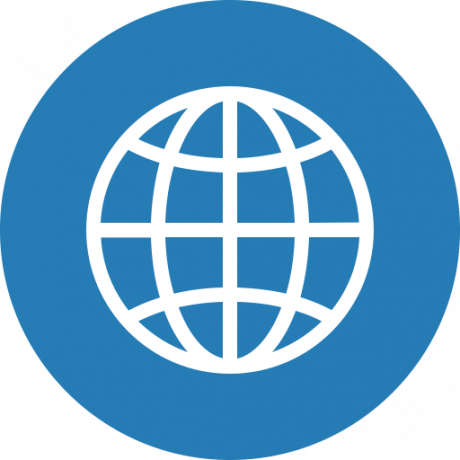
Як увімкнути або вимкнути доступ веб-сайту до списку мов у Windows 10
Деякі веб-сайти в Інтернеті можуть отримати доступ до списку встановлених мов у Windows 10. Вони використовують цю інформацію для надання локалізованого вмісту та перемикання на вашу рідну мову, тому вам не потрібно налаштовувати свої параметри для кожного веб-сайту окремо.
Якщо ви не задоволені цією поведінкою за замовчуванням, Windows 10 включає спеціальну опцію для запобігання доступу веб-сайтів до списку мов для вашого облікового запису користувача.
Ви можете використовувати два методи, включаючи налаштування та налаштування реєстру. Ми розглянемо обидва методи.
Щоб увімкнути або вимкнути доступ веб-сайту до списку мов у Windows 10,
- Відкрийте Додаток налаштувань.
- Перейдіть до Конфіденційність > Загальні.
- Праворуч вимкніть або увімкніть параметр Дозвольте веб-сайтам надавати локально відповідний вміст, перейшовши до мого списку мов.
- Тепер ви можете закрити програму Налаштування.
Примітка. Опція ввімкнена за замовчуванням.
Крім того, ви можете застосувати налаштування реєстру, щоб налаштувати параметр.
Вимкніть веб-сайт у списку мов у реєстрі
- Відкрийте Додаток «Редактор реєстру»..
- Перейдіть до наступного ключа реєстру.
HKEY_CURRENT_USER\Панель керування\Міжнародний\Профіль користувача
Подивіться, як перейти до ключа реєстру одним клацанням миші. - Праворуч змініть або створіть нове 32-розрядне значення DWORD HttpAcceptLanguageOptOut. Примітка: навіть якщо ви під керуванням 64-розрядної Windows ви все одно повинні створити 32-розрядне значення DWORD.
- Встановіть його значення в 1, щоб вимкнути доступ веб-сайту до списку встановлених мов.
- Значення даних 0 є значенням за замовчуванням і дозволяє отримати доступ до списку мов для веб-сайтів.
- Щоб зміни, внесені за допомогою налаштування реєстру, вступили в силу, вам потрібно вийти з аккаунта і увійдіть у свій обліковий запис користувача.
Щоб заощадити свій час, ви можете завантажити кілька готових до використання файлів реєстру.
Завантажте файли реєстру
Налаштування скасування включено.
Це воно.
Схожі повідомлення:
- Вимкніть рекламний ідентифікатор для релевантних оголошень у Windows 10
- Змусити мову інтерфейсу системи як мову відображення в Windows 10
- Знайдіть мову системи за замовчуванням у Windows 10
- Як скопіювати параметри регіону та мови в Windows 10
- Як змінити мову відображення в Windows 10
- Як додати мову в Windows 10


